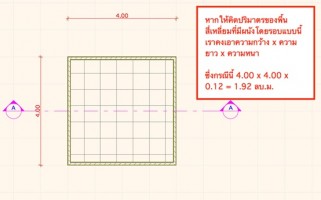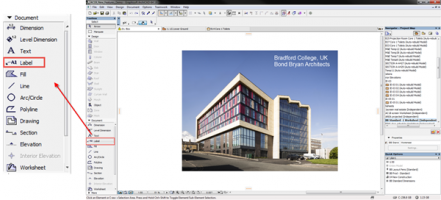หลายๆ ท่านที่เป็น CAD User คงพอจะทราบกันดีว่า ตัวนามสกุลไฟล์ของ Plot Style นั้น คือ .ctb และ .stb (แต่คงจะคุ้นเคยกันกับ .ctb กันซะส่วนใหญ่) แต่สำหรับการนำชุดเบอร์ปากกาจาก ArchiCAD ในเวอร์ชั่นหลังๆ ไปใช้กับโปรแกรม CAD นั้น สามารถดึงออกไปได้ในรูปแบบของไฟล์ .stb เท่านั้น ดังนั้นเราลองมาดูกันว่า เราจะสามารถนำชุดเบอร์ปากกาจาก ArchiCAD ไปใช้ต่อกันได้อย่างไร ก่อนอื่นเราต้องทำการดึงไฟล์เบอร์ปากกาออกมาจาก ArchiCAD ก่อน โดยไปที่ Options > Element Attributes > Attribute Manager
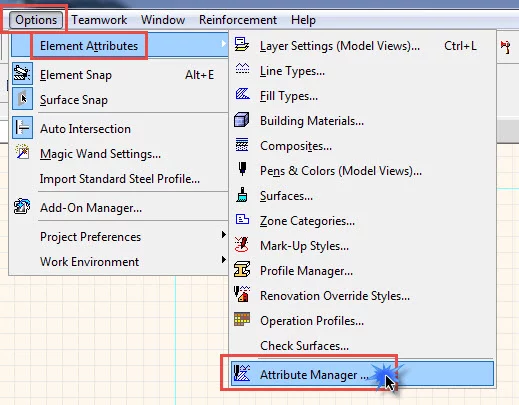
แล้วไปที่แถบด้านบน เลือกหัวข้อ Pen set (ตัวที่ 3 จากซ้าย) เลือกชุดเบอร์ปากกาที่เราต้องการ แล้วคลิกที่ Save as STB
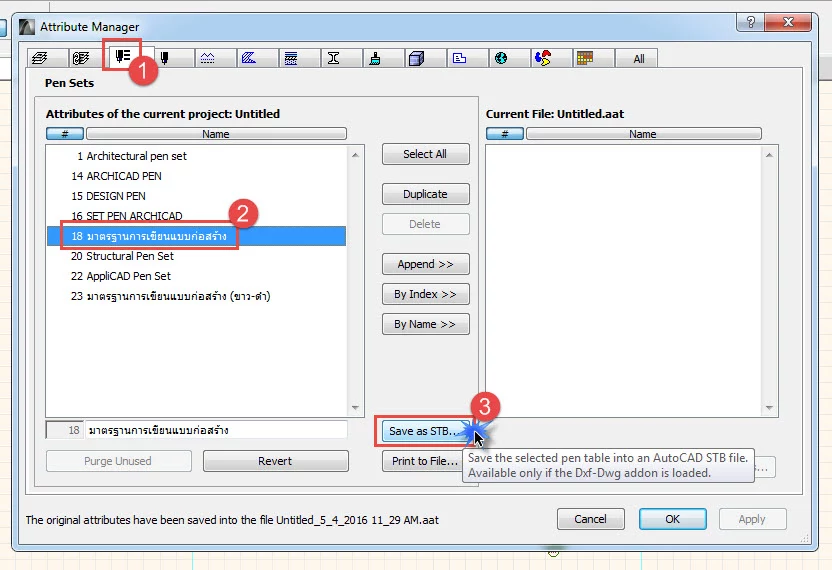
บันทึกไฟล์ .stb ไปไว้ยังโฟลเดอร์ที่ต้องการตามปกติ

เรียบร้อยแล้วให้เราไปที่โปรแกรม CAD เลือก File > Plot Style Manager
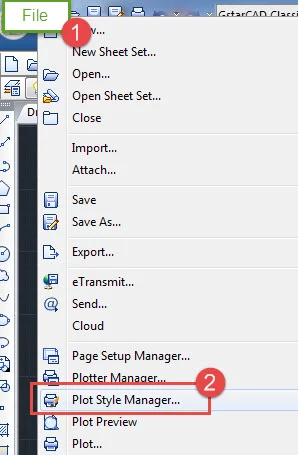
ตัวโปรแกรมจะแสดงโฟลเดอร์ PrintStyles ขึ้นมาให้เรา ในส่วนนี้ให้เรา ไป Copy ไฟล์ .stb ที่ได้บันทึกไว้ก่อนหน้านี้แล้ว Paste ลงไปในโฟลเดอร์นี้
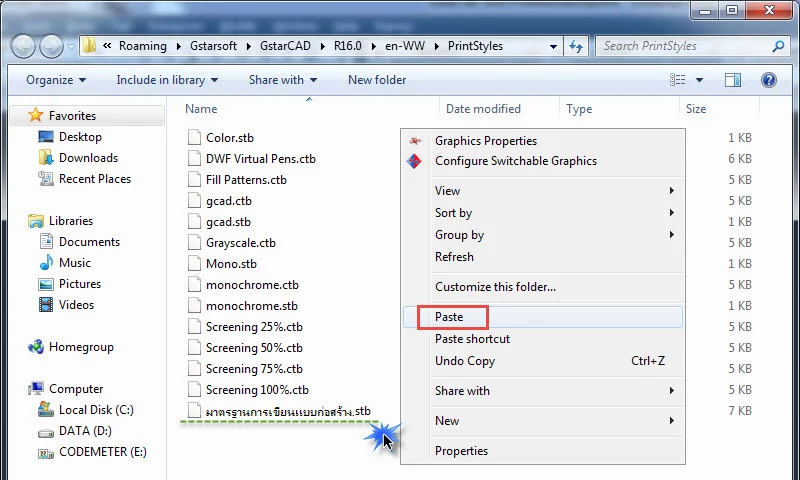
เมื่อวางไฟล์ .stb ลงไปยังโฟลเดอร์ดังกล่าวเรียบร้อยแล้วก็ให้เราปิดไป จากนั้นมาที่หน้าจอ CAD คลิกขวาเลือก Options… หรือจะพิมพ์ ‘op’ ในช่อง Command ก็ได้เช่นกัน
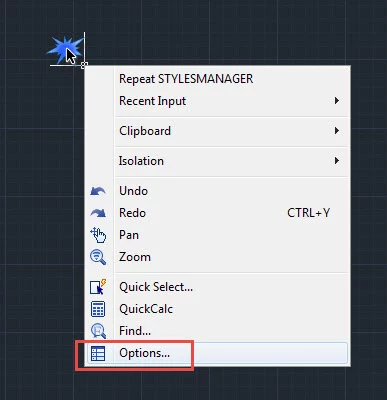
เมื่อเข้ามายังหน้าตั้งค่า Options ให้เราไปที่แถบ Plot and Publish ด้านบน จากนั้นคลิกที่ Plot Style Table Settings…
ตัวโปรแกรมจะแสดงหน้าต่างตั้งค่า Plot Style Table Settings ขึ้นมา ให้เราเลือกรูปแบบเป็นตัวที่ 2 Use named plot styles และกำหนด Default plot style table เป็นชื่อชุด Pet set ที่เราตั้งไว้ แล้วกด OK
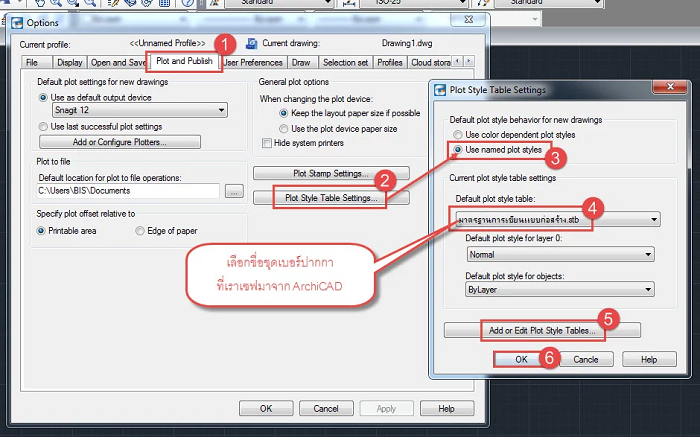
เมื่อเราต้องการใช้งาน ก็ให้เราทำการ Convert style จาก .ctb เป็น .stb ด้วยการ ไปที่ Format > Plot Style…
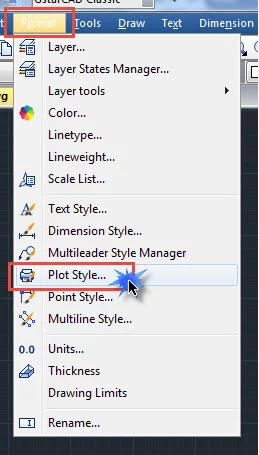
เพียงเท่านี้ ก็สามารถเลือกใช้งานชุด Pen set จาก ArchiCAD ในโปรแกรม CAD ได้แล้ว
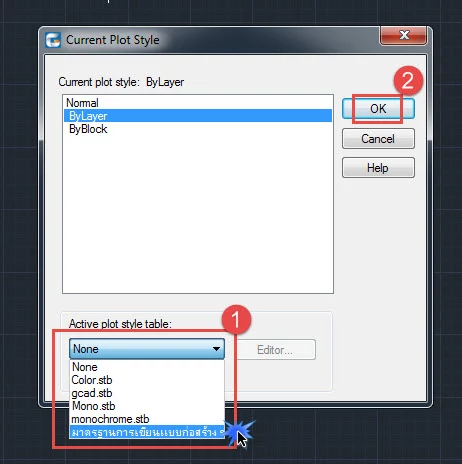
ในกรณีที่ไม่สามารถเปลี่ยนมาใช้งานตัวเบอร์ปากกา .stb ที่เรา Add เพิ่มเข้าไป ให้เราทำการปิดโปรแกรม CAD ดูก่อน 1ครั้ง เพื่อเป็นการรีเซ็ทการตั้งค่าทั้งหมด แล้วเปิดดูใหม่ ก็จะสามารถใช้งานชุดเบอร์ปากกาที่เราเซฟมาได้เหมือนตัว .ctb แล้ว
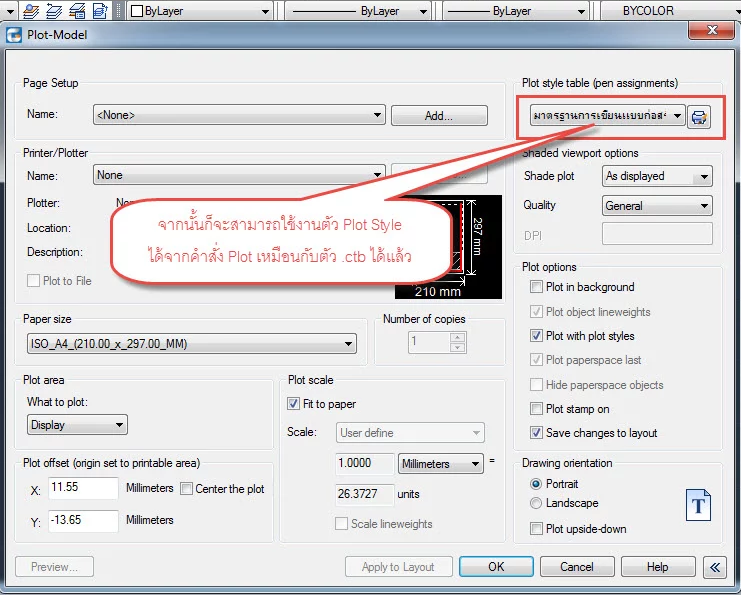
Tips & Tricks: Kannika N.